Google Play'i Xbox Series X veya Series S'de kullanma
Oyun Konsolu / / August 04, 2021
Reklamlar
Bu eğiticide, Google Play'i Xbox Series X veya Series S konsolunuzda kullanma adımlarını göstereceğiz. Google Play tam anlamıyla tüm ihtiyaçlarınızı karşılayabileceğiniz tek yerdir. Çeşitli türlerde çok sayıda oyun ve uygulama ile her kullanıcının ihtiyaçlarını karşılar. Aynı şekilde, çeşitli filmleri, TV şovlarını da izleyebilir ve tonlarca başka içerikle etkileşime girebilirsiniz.
Popüler inanışların aksine, yalnızca mobil cihazlarla sınırlı değil. Televizyonunuzdan bile erişebilirsiniz. Aynısı için epeyce yol olsa da, Google Play'i TV'nizde Xbox Series X veya Series S üzerinden kullanmak, en kullanıcı dostu olanlar arasında olabilir. Dolayısıyla, bu konsollardan herhangi birine sahipseniz, aşağıdaki talimatlar tam size göre. Ayrıntılı talimatlar için takip edin.

Google Play'i Xbox Series X veya Series S'de kullanma
Google Play'e daha geniş bir ekranda erişmek istediyseniz, daha fazla aramamalısınız. Bugün aynı şekilde iki farklı yöntemi paylaşacağız, gereksinimlerinizi karşılayan yönteme bakın.
Reklamlar
Filmleri ve TV Şovlarını İzleme
En sevdiğiniz programları yayınlamak nispeten kolay bir iştir. Tek gereken, konsolunuzda yüklü olan YouTube uygulamasıdır. İstediğiniz içeriği (filmler, şovlar vb.) Google Play'den zaten satın aldığınızdan emin olun. Aynı şekilde, satın alma işleminin yapıldığı hesabı da aklınızda bulundurun. Bundan sonra Xbox mağazasına gidin ve YouTube uygulamasını indirin.

Ardından başlatın ve ardından oturum açma seçeneğine gidin. Aynı zamanda şuraya gidin: YouTube Aktivasyon sayfası cep telefonunuzda veya PC'nizde ve dokuz basamaklı kodu girin. Doğrulandıktan sonra, satın alma işleminin yapıldığı Google hesabını seçin. Bununla, Xbox'ınız başarıyla oturum açtı.
Şimdi Kitaplığa gidin ve Satın Alma bölümüne gidin. Satın aldığınız tüm filmler şimdi burada görünmelidir. Bu kadar. Bu, Google Play'i Xbox Series X veya Series S konsolunuzda kullanmanın bir yoluydu. Şimdi dikkatimizi ikinciye çevirelim.
Ekran Paylaşımını Kullanma
Bu bölümde, Kablosuz Ekran uygulamasını kullanarak ekran paylaşımı işlevini nasıl etkili bir şekilde kullanacağınızı göstereceğiz. Öncelikle, söz konusu uygulamayı Xbox mağazasından indirerek başlayın. Aynı şekilde ekran paylaşımını yapacağınız cihaz ile konsolunuzun aynı ağa bağlı olması da tavsiye edilir. Bu gereksinim işaretlendikten sonra uygulamayı başlatın. Aşağıda gösterilene benzer bir karşılama ekranı ile karşılanacaksınız.
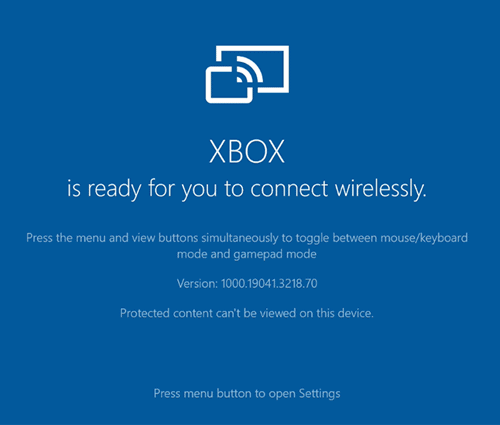
Reklamlar
Şimdi telefonunuzu kaldırın ve Akıllı Görünümü etkinleştirin. Şimdi ekranınızı paylaşabileceği tüm cihazları arayacaktır. Listeden XBOX'ı seçin (yeniden adlandırmadıysanız, varsayılan ad yalnızca XBOX olmalıdır). Seçim yapıldıktan sonra, Başlat düğmesine basın ve cihazınızın ekranı artık TV'nize yansıtılacaktır. Artık, cihazınızın yardımını alarak konsolunuzda istediğiniz Google Play görevlerini gerçekleştirebilirsiniz.
Yani bunların tamamı Google Play'i Xbox Series X veya Series S konsolunuzda nasıl kullanacağınıza ilişkin kılavuzundan geliyordu. İnternet bağlantısı yavaşsa veya kesintiye uğrarsa birkaç gecikme fark edebileceğinizi unutmayın. Bununla birlikte, başka sorularınız varsa, aşağıdaki yorumlar bölümünde bize bildirin. Yuvarlama, işte eşit derecede yararlı iPhone İpuçları ve Püf Noktaları, PC ipuçları ve püf noktaları, ve Android İpuçları ve Püf Noktaları siz de kontrol etmelisiniz.


![Hisense Infinity E7'ye Hisse Senedi ROM'u Nasıl Yüklenir [Firmware Dosyası]](/f/984b1215a590ee624dd6d78b8255f099.jpg?width=288&height=384)
